- Bac STI 2D
- I2D (1ère)
- MEO1.4: La bouteille en verre : étude du cycle de vie à travers divers scénarios
- Mise en situation
- Étape 1: découverte de la méthode (scénario simplifié)
- Étape 2 : le tri sélectif
- Étape 3 : amélioration de la précision des calculs
- Étape 4 : la consigne, une alternative au recyclage
- Étape 5: tentative de construction d’un scénario réaliste à court terme
- Étape 6: imaginons un scénario idéal et …. réaliste
- S1 : révisions
- D2.1 : lecture de plans architectural
- D2.2: schématisation électrique 1
- D2.3: liaisons cinématiques (découverte)
- MEO 2.2: schéma cinématique
- MEO 2.3 Le schéma pneumatique
- S2 : révisions
- D3.1: chaîne de puissance
- D3.2: portail SET
- D3.3: l'énergie thermique
- D3.4: Voiture Radio commandée
- MEO 3.2: Zoe vs Clio
- MEO 3.3 La Nano Centrale
- S3 : révisions
- MOE 4.3 : Descente de charges
- S4 : révisions
- D5.1: caractérisation de l'analogique
- D5.2 : binaire et numération
- D5.3 : logique combinatoire
- D5.4: les capteurs
- MEO 5.1 : la Conversion Analogique Numérique
- MEO 5.2 : la conversion numérique - analogique
- MEO 5.3: Filtrage
- MEO 5.4 : la stéganographie
- S5 : révisions
- S6: présentation
- D6.1: outils de représentation d’un programme
- D6.2: matériel de traitement de l'information
- D6.3: Flowcode
- MEO 6.1 : découverte de la programmation informatique
- MEO 6.2: Réalisation d'une page Web en HTML
- S6 : révisions
- Partie 1 : révision des structures algorithmiques
- Partie 1 (suite) : révision des structures algorithmiques
- Partie 2 : création d'algorithmes ou d'algorigrammes
- Partie 3 : matériel de traitement de l'information
- Partie 4 : révision de la programmation (structures algorithmiques, variables, …) à partir de programmes Arduino
- Partie 5: HTML
- QCM (test des connaissances)
- MEO1.4: La bouteille en verre : étude du cycle de vie à travers divers scénarios
- Travail sur mon choix de spécificité pour la terminale
- 2I2D (terminale)
- TP de terminale STI2D - SIN
- Thème N°1 / Environnement de prototypage Arduino
- Thème N°2 / réseaux et communication informatique
- AP2.1 : Réseaux informatiques
- Présentation du logiciel
- I. Un premier petit réseau
- II. Le suivi des trames / le mode simulation
- III. Petit point "matériels"
- IV. Paramétrage d'un routeur
- V. Le masque de sous réseau
- VI. Réseau avec concentrateurs (hubs) et commutateurs (switchs)
- VII. Deux réseaux interconnectés avec un routeur
- VIII. Configuration automatique des adresses IP (DHCP)
- IX. Gestion des DNS (Domain Name System)
- X. Gestion de VLANs (réseaux virtuels)
- XI. Réseau de notre "pépinière d'entreprises"
- XII. En bonus : paramétrage d'un réseau plus complexe
- AP2.2 : Serveur linux
- AP2.3: trames et communication (Wireshark)
- Thème N°2: bilan & exercices de révision
- AP2.1 : Réseaux informatiques
- Thème N°3: programmation informatique (Python)
- Thème N°4 / Environnement web
- Thème N°5: traitement du signal
- Thème N°6 / Application mobile (IHM)
- Bonus TP Term SIN
- Cours de Terminale STI2D - SIN
- Thème N°1: L’environnement de prototypage Arduino
- Thème N°2 : réseaux et communications informatiques
- I. Introduction
- II. Réseaux informatiques: 1. Principes généraux
- II. Réseaux informatiques: 2. Éléments d'un réseau
- II. Réseaux informatiques: 3. Adresses des éléments d’un réseau
- II. Réseaux informatiques: 4. Le modèle de référence OSI
- II. Réseaux informatiques: 5. Comparaison des modèles OSI et TCP/IP
- II. Réseaux informatiques: 6. Principe de l'adressage et de l'encapsulation
- II. Réseaux informatiques: 7. Topologie des réseaux
- III. Communications informatiques: 1. Les supports de transmission
- III. Communications informatiques: 2. Exemple N°1 : la liaison série (RS232 et Arduino)
- III. Communications informatiques: 3. Exemple N°2 : le bus I2C
- IV. Exercices
- Thème N° 5 : Traitement du signal
- Partie I : le filtrage
- II. Exemple et calculs pour un filtre passe-bas (1er ordre)
- III. Exemple d’un filtre passe-haut
- IV. Exemple d’un filtre passe-bande
- V. Exemple filtre coupe-bande (ou réjecteur de bande)
- VI. Exercices
- VII. Petite vidéo qui résume
- Partie II : amplification (transistor)
- II. Symboles et constitution du transistor bipolaire
- III. Fonctionnement en amplification
- IV. Fonctionnement en commutation
- V. Types de boîtiers
- VI. Puissance
- VII. Les autres types de transistor
- VIII. Exercices
- Le stockage numérique (bonus)
- 2I2D - SIN - révisions
- 2I2D: Enseignement spécifique Energie Environnement
- Spécificité Energie Environnement (TP)
- Série N°1
- Pépinière d'entreprise à Neuville sur Saône
- La cafetière électrique
- Série N°2
- Série N°3
- Les mesures électriques
- Les mini projet en EE 2019
- Série N°1
- Projets (terminales)
- Convertisseur binaire/decimal/hexa
- Fiches d'aide (arduino et projet)
- Echanges européen
- La poursuite d'étude pour les SIN
- Portes ouvertes
- Sources
II. Utilisation de Wireshark
 Wireshark est un logiciel qui permet d'enregistrer et d'analyser les informations qui circulent sur le câble réseau relié à un PC.
Wireshark est un logiciel qui permet d'enregistrer et d'analyser les informations qui circulent sur le câble réseau relié à un PC.
2.1 Enregistrement des trames
1) Télécharger et installer le logiciel wireshark : https://www.wireshark.org/#download
2) Lancer le logiciel Wireshark, la fenêtre suivante apparaît :

3) Choisir la carte réseau (Ethernet) (c’est celle qui a une activité) :
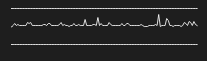
4) On se propose d'enregistrer les informations circulant pendant l'exécution de la commande:
ping google.fr
Pour cela il faut:
- ouvrir une fenêtre cmd.exe et écrire la commande ping google.fr sans la valider avec la touche entrée.
- ouvrir wireshark
- organiser les fenêtres de façon à les voir toutes les deux
- lancer la capture dans la fenêtre wireshark en appuyant sur l’icône bleu :
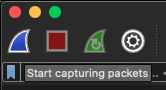
- revenir dans la fenêtre cmd.exe et valider la commande avec la touche entrée
- retourner dans la fenêtre wireshark et arrêter la capture (en appuyant sur le carré rouge) dès que la commande ping est terminée
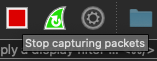
- enregistrer la capture dans le dossier Mes documents sous le nom: ping_google.pcap
Observation :
remplacer cette copie partielle d'écran par la copie partielle de votre écran
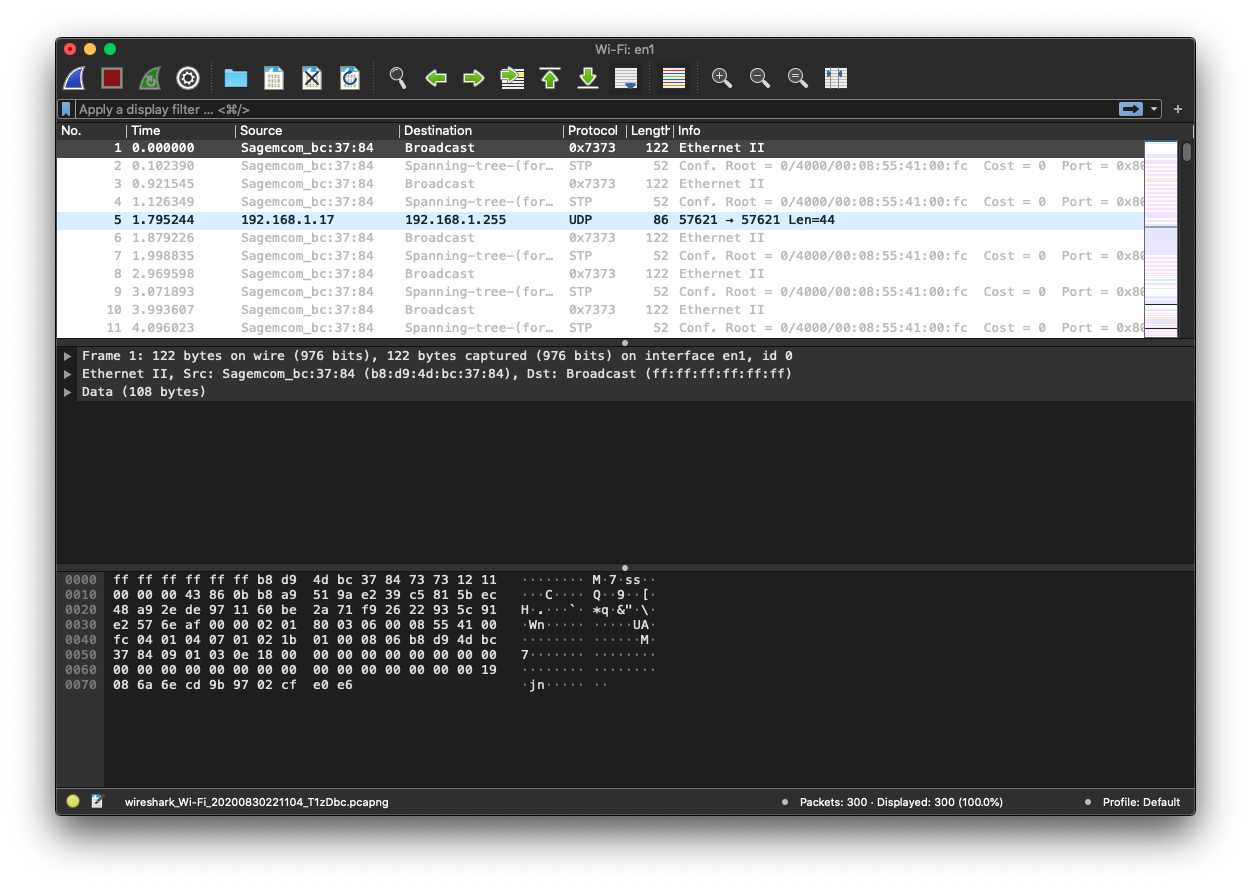
Chaque ligne correspond à un "paquet" d'informations appelé́ aussi une trame (Frame) ou datagramme. Parmi toutes ces trames certaines n'ont rien à voir avec la commande ping. Seules les trames dont le protocol est ICMP correspondent à l'exécution de cette commande (voir colonne Info).
Utilisation d'un filtre ( Filter) pour ne conserver à l'écran que les trames ICMP.
5) Taper icmp dans la fenêtre et cliquer sur apply :
![]()
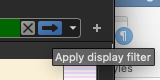
observation: remplacer cette copie d'écran par la copie de votre écran
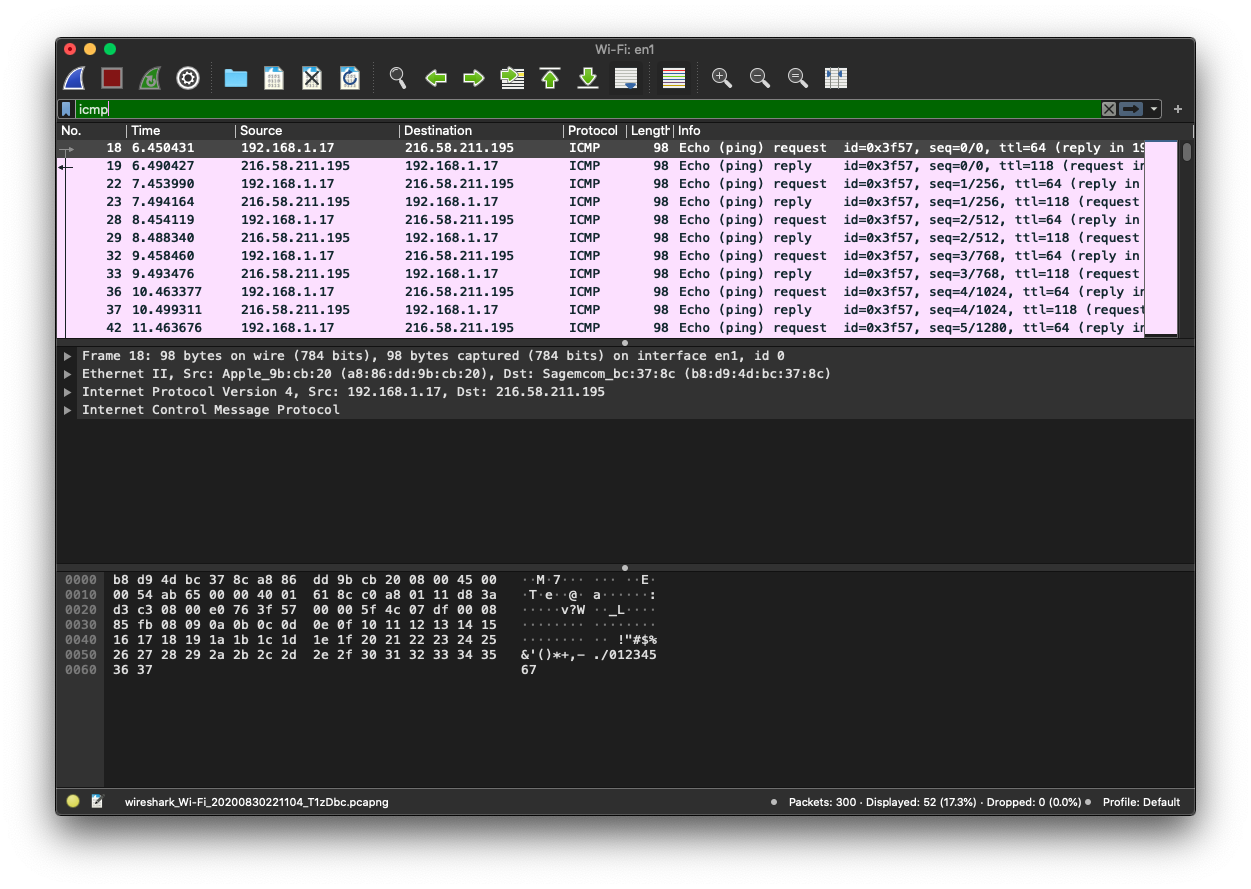
Il ne reste que 8 trames correspondant à une alternance de requêtes (request) et de réponses (reply).
Les requêtes circulent du PC (source) dont l'adresse IP est: .....................
au PC (destination) dont l'adresse IP est: ..........................
2.2 Analyse d'une trame :
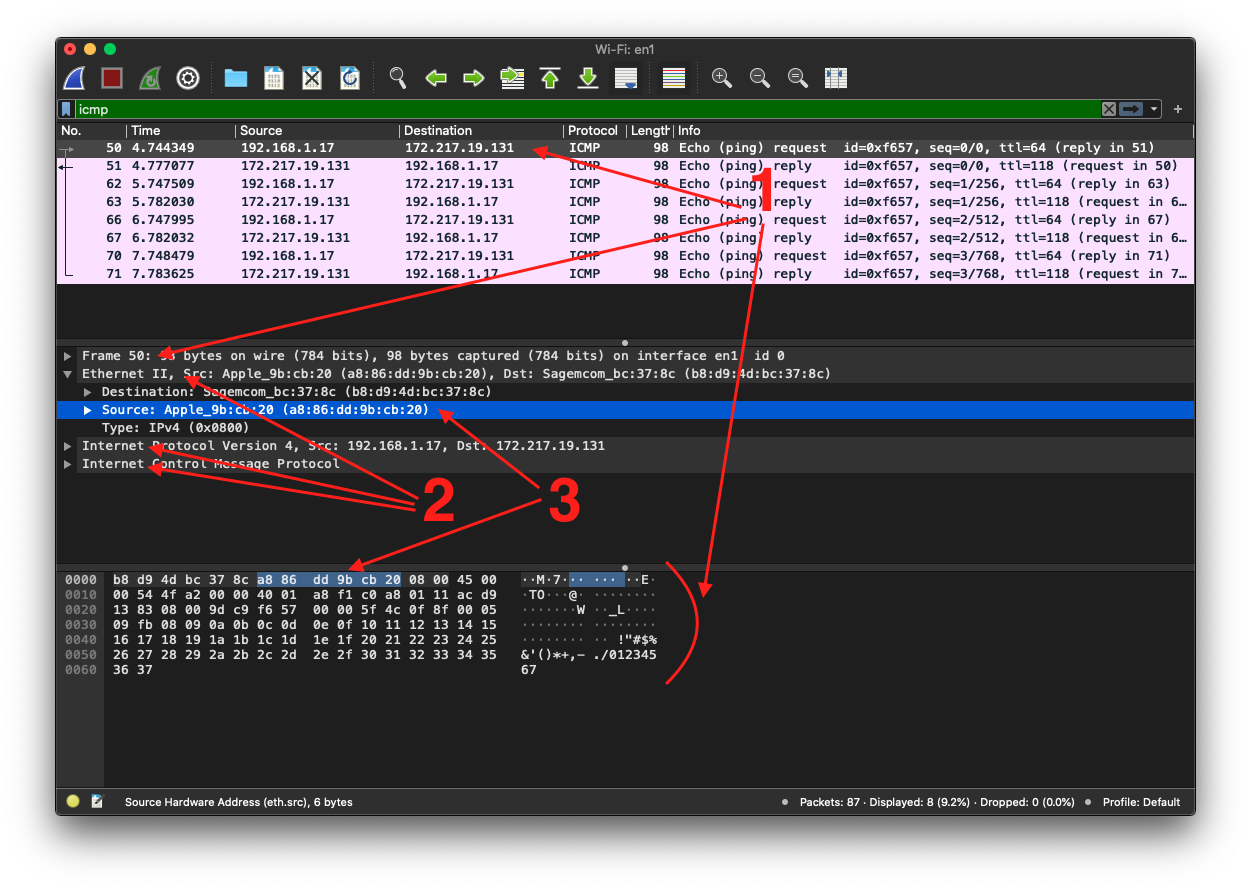
Dans l'exemple ci-dessus :
1 – Sur les différentes trames enregistrées, la trame n°50 est sélectionnée, on peut voir les différentes couches qu’elle contient sur la fenêtre du milieu et le détail de la trame en hexadécimal sur la fenêtre du bas.
2 – Cette trame comporte 3 couches : la couche Ethernet, la couche Internet Protocol et la couche Internet Control Message Protocol.
3 – La couche Ethernet de cette trame est détaillée et comporte elle-même 3 champs : le champ Destination, le champ Source et le champ Type. Ici, le champs source est sélectionné, et l’on peut le voir dans la partie hexadécimale.